6 étapes pour préparer un Mac pour la mise à jour OS X El Capitan
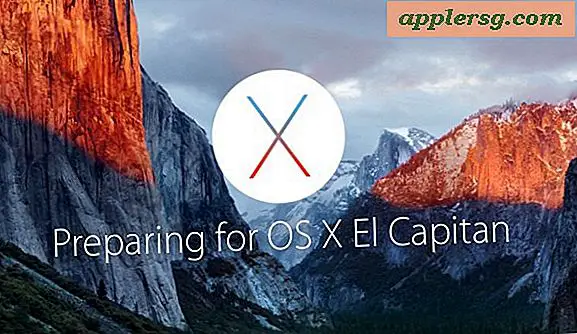
Les utilisateurs de Mac ont la possibilité de télécharger gratuitement OS X El Capitan 10.11, mais avant de se lancer dans le processus d'installation pour mettre à jour votre Mac vers la dernière version d'OS X, il est conseillé de faire quelques préparations de base.
1: Devriez-vous installer OS X El Capitan? Qu'en est-il de l'attente de OS X 10.11.1?
C'est une question complètement valide; devriez-vous même prendre la peine de mettre à jour OS X à El Capitan? Et qu'en est-il de l'attente de la première publication? La réponse à cette question dépend probablement d'une variété de facteurs, notamment de la version d'OS X actuellement sur le Mac.
Si vous utilisez actuellement OS X Yosemite, la mise à jour vers OS X EL Capitan est probablement une bonne idée, de la même manière que la mise à jour de OS X Lion vers OS X Mountain Lion était une bonne idée et a apporté des améliorations. OS X El Captain est une mise à jour du système de révision, ce qui signifie qu'il vise à améliorer l'expérience du système d'exploitation plutôt que d'ajouter de nouvelles fonctions délirantes (bien qu'il y ait de nouvelles fonctionnalités) et, en ce sens, El Capitan est très efficace. Dans les tests et avec d'autres rapports d'utilisateurs, OS X El Capitan 10.11 semble fonctionner au moins aussi bien sinon mieux que OS X Yosemite 10.10.5, donc si vous utilisez Yosemite, c'est certainement une mise à jour valable.
Si le Mac fonctionne sous OS X Mavericks, OS X Mountain Lion ou même Mac OS X Snow Leopard, vous avez une décision plus difficile à prendre, principalement parce que vous êtes probablement resté sur l'une de ces versions précédentes pour une raison. OS X El Capitan offrira-t-il une amélioration significative par rapport à ce qu'offres OS X Mavericks ou offres antérieures? Bien entendu, les nouvelles fonctionnalités importent moins que tout ce qui a permis à l'utilisateur d'utiliser une version antérieure d'OS X, qu'il s'agisse de la compatibilité des applications, d'éviter iCloud, de la police ou de l'interface utilisateur ou du mantra populaire de "si ce n'est pas cassé, ne le répare pas". Ainsi, certains de ces utilisateurs de Mac voudront peut-être rester sur la version antérieure, en supposant qu'ils sachent que, ce faisant, ils manqueront de nouvelles fonctionnalités, de mises à jour de sécurité et de compatibilité avec les futures versions de certaines applications. Celui-ci sera vraiment à la discrétion de l'utilisateur, mais si vous aimez votre Mac comme il fonctionne maintenant, ce n'est pas un gros problème de rester là où vous êtes.
Une autre approche pour ceux qui hésitent à se lancer dans une nouvelle mise à jour du logiciel système est d'attendre la première version, en l'occurrence OS X 10.11.1 El Capitan. Cette mise à jour de la version ponctuelle est déjà en version bêta et sera probablement finalisée au cours des semaines / mois à venir, étant donné que divers bogues ont été corrigés et que des améliorations ont été apportées à OS X 10.11. C'est une stratégie de mise à jour parfaitement raisonnable que de nombreux utilisateurs de Mac utilisent, donc si cela ne vous dérange pas d'être un peu conservateur avec vos mises à jour système plutôt que sur la pointe, attendez peut-être OS X 10.11.1, ou même OS X 10.11 .2 avant de mettre à jour le Mac, il n'y a absolument rien de mal à cela.
2: Confirmez que le système Mac répond aux exigences système nécessaires
OS X El Capitan est assez tolérant pour les exigences du système, et la liste des Mac compatibles OS X 10.11 inclut tout Mac capable d'exécuter OS X Mavericks ou OS X Yosemite, offrant un large éventail de support. Cela signifie que tout modèle Mac de la fin de 2008 ou plus récent devrait fonctionner parfaitement avec OS X El Capitan.
L'espace disque est également indulgent et nécessitera environ 10 Go d'espace disque disponible pour télécharger et installer OS X El Capitan.
Et non, le Mac n'a pas besoin d'exécuter la version précédente avant de pouvoir installer OS X 10.11. En d'autres termes, vous n'avez pas besoin d'installer OS X Yosemite avant de mettre à jour OS X El Capitan, vous pouvez passer directement d'OS X Mavericks à OS X El Capitan simplement en téléchargeant l'installeur depuis l'App Store et en l'exécutant sur un Mac compatible .
3: Mettez à jour vos applications Mac vers les dernières versions
Alors que presque toutes les applications Mac existantes exécutées sous OS X Yosemite fonctionneront parfaitement dans OS X EL Capitan sans incident, il est toujours recommandé de mettre à jour les applications de toute façon. En effet, de nombreux développeurs Mac mettent à jour leurs applications pour tirer pleinement parti des nouvelles fonctionnalités des dernières versions d'OS X, et les applications souvent mises à jour fonctionnent mieux et corrigent les bogues détectés. Comme vous le savez peut-être maintenant, mettre à jour des applications dans OS X est vraiment très facile à faire:
- Quittez les applications en cours d'exécution pour pouvoir également mettre à jour toutes les applications actuellement actives
- Allez dans le menu Apple et choisissez "App Store"
- Accédez à l'onglet "Mises à jour" et installez les mises à jour disponibles pour les applications que vous utilisez régulièrement.
Si des mises à jour système sont disponibles dans la liste qui nécessitent un redémarrage, vous devez commencer et effectuer une sauvegarde de votre Mac avant de les installer.
Gardez à l'esprit que certains développeurs attendent de mettre à jour leur logiciel pour être compatible avec les dernières versions d'OS X un peu plus tard que d'autres.
4: Envisager une certaine garde de maison générale
L'installation d'OS X El Capitan ne nécessite en aucun cas le ménage, mais avant de mettre à jour l'OS, il est temps de nettoyer un ordinateur et de se débarrasser des choses dont vous n'avez plus besoin, que ce soit des applications ou d'autres types de fouillis. disque dur. C'est vraiment juste une bonne maintenance Mac en général, rien de trop bizarre:
- Désinstallez les applications inutilisées qui traînent et occupent de l'espace
- Suivez les conseils pour libérer de l'espace disque sur un Mac si vous manquez de place sur votre disque dur
- Déplacez les fichiers excessifs du bureau pour de meilleures performances (et dans le cadre d'une routine générale pour vous aider à vous concentrer)
- Redémarrez le Mac si vous ne l'avez pas fait depuis longtemps, cela efface divers fichiers temporaires et des caches
- Envisagez d'exécuter l'Utilitaire de disque pour vérifier l'intégrité du disque et réparer un disque dur, en particulier si l'ordinateur ou le disque dur vieillit
Vous pouvez faire tout ce qui précède ou aucun de ce qui précède, c'est vraiment à vous de décider.
5: Sauvegarde du Mac, Sauvegarde du Mac, Sauvegarde du Mac, Avons-nous mentionné une sauvegarde?
Si vous n'avez pas encore configuré les sauvegardes Time Machine sur le Mac, vous devriez obtenir un disque dur externe et le faire.
La sauvegarde est une étape critique avant l'installation des mises à jour du système, car elle vous permet de revenir rapidement dans l'ordre si quelque chose n'allait pas avec le Mac lors du processus de mise à jour et d'empêcher la perte de données dans ces scénarios extrêmes. Même si les problèmes sont relativement improbables, ne mettez pas à jour OS X sans faire d'abord une sauvegarde de vos données.
Quoi que vous fassiez, ne sautez pas votre Mac. C'est sans doute la préparation la plus importante pour l'installation d'une mise à jour du logiciel système, alors ne l'ignorez pas! Sauvegarde!
6: Bon à faire? Installez OS X El Capitan!
Si vous avez confirmé que votre Mac est compatible, que vous avez mis à jour vos applications, que vous avez sauvegardé et que vous souhaitez exécuter la dernière version du logiciel système Mac, cliquez ici pour télécharger et installer le système d'exploitation. X El Capitan, et profitez-en!

L'installation est très simple, il suffit de télécharger la mise à jour depuis le Mac App Store, en indiquant où installer (généralement Macintosh HD) et en la laissant s'exécuter. L'installation prend environ une heure à compléter pour la plupart des Mac modernes, mais cela peut prendre un peu plus de temps en fonction de la vitesse du Mac et d'autres facteurs.












